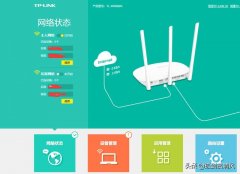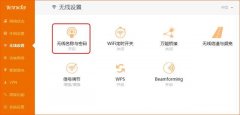本文介绍腾达(Tenda)无线路由器如何防止无线网络被蹭网?从被蹭网的危害到如何判断我的无线被蹭网了,然后教你如何设置路由器防止被蹭网。





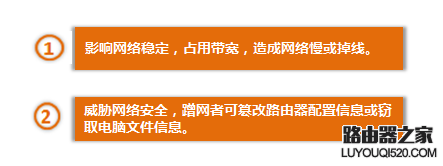

登录路由器管理界面查看显示当前连接的客户端数目,查看方法:登录管理界面点击“网速控制”设置页面,此页面显示了所有已连接过路由器且未被移除的设备(在线或离线)。如下图如示:
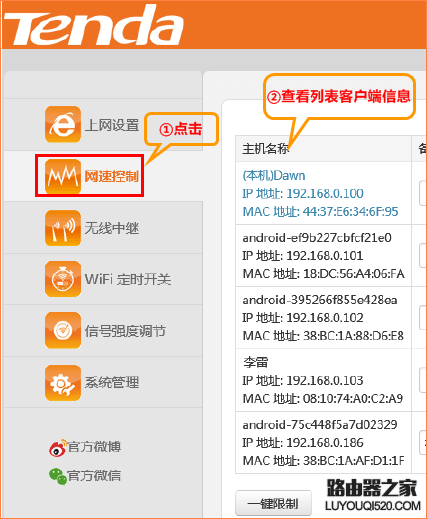
例如:在您的使用环境中,确认只有2个客户端连接了路由器,但列表显示3个客户端信息,说明无线网络被蹭网了。

1、设置无线加密
登录路由器管理界面点击“上网设置”—“无线加密”—“无线密码”(无线加密模式默认是WPA/WPA2,无线密码建议用字母、数字和符号组成,不能少于8位),如下图所示:
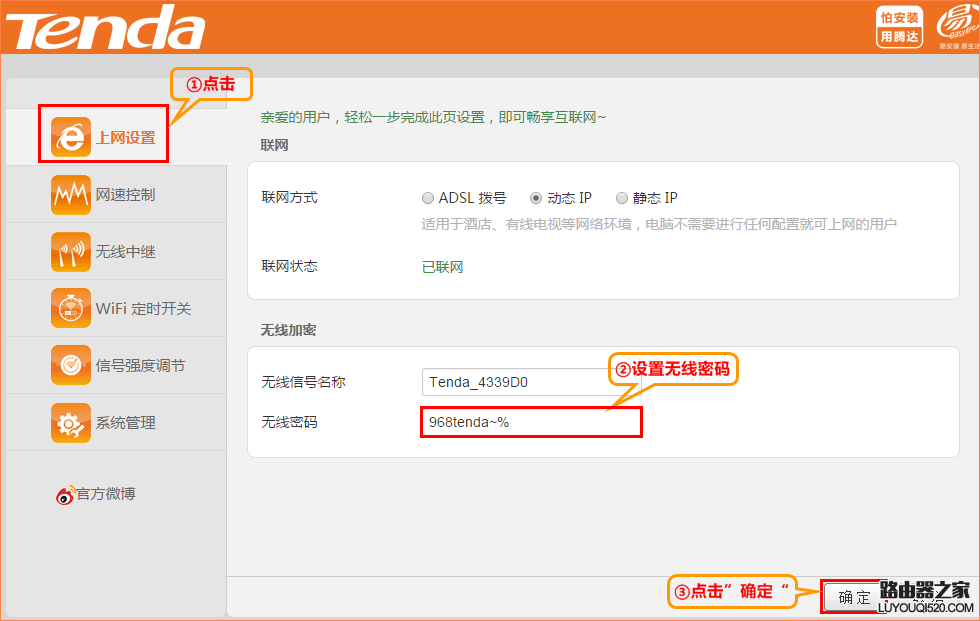
2、隐藏无线名称
除了无线加密,隐藏SSID也是一种有效的方法,隐藏SSID后,其他人搜不到您的无线网络名称,可以有效防止陌生无线设备的接入,设置方法:登录路由器管理界面点击“系统管理”—“无线信号名称隐藏”— “启用打勾”—“确定”,如下图:
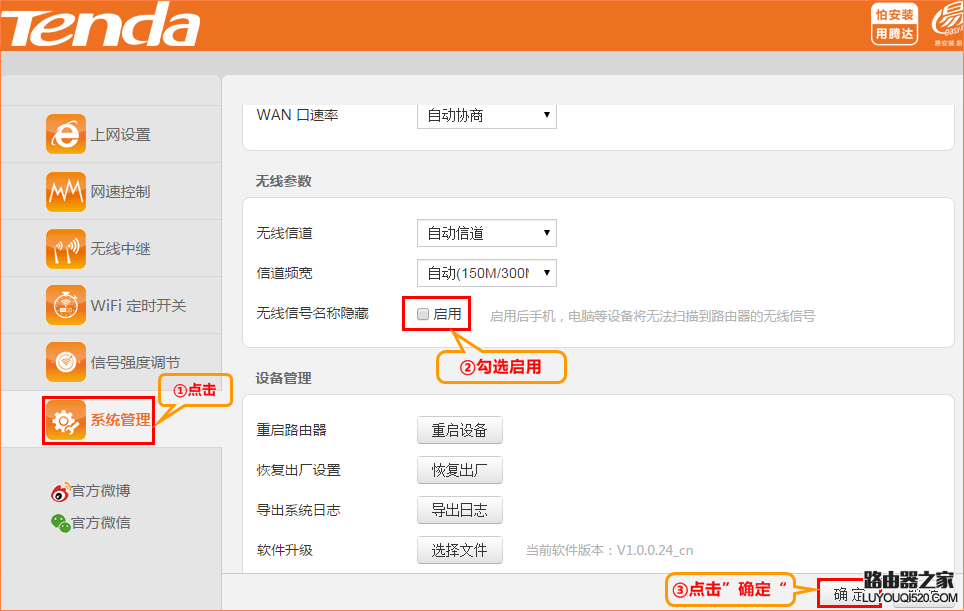
注意事项:
无线路由器隐藏无线名称(SSID)后,您的无线终端也会搜不到无线信号,如果想要连接路由器的WiFi,需要在客户端手动添加路由器正确的WiFi 名称/密码进行连接。
电脑手动添加无线名称连接方法,请点击:win7系统下如何手动添加配置文件连接无线网络?
3、关闭路由器DHCP服务器
路由器DHCP服务器默认开启,关闭DHCP 后,路由器不能给连接的设备自动分配IP 地址,改用手动分配IP地址,并且采用一个冷门的IP地址段,这样的话,即便他人破解了你的路由器无线网络,也无法获取IP地址连接上了。设置方法:登录路由器管理界面点击“系统管理”—“DHCP服务器”— “取消启用勾选”—“修改登录IP地址”—“确定”,如下图:
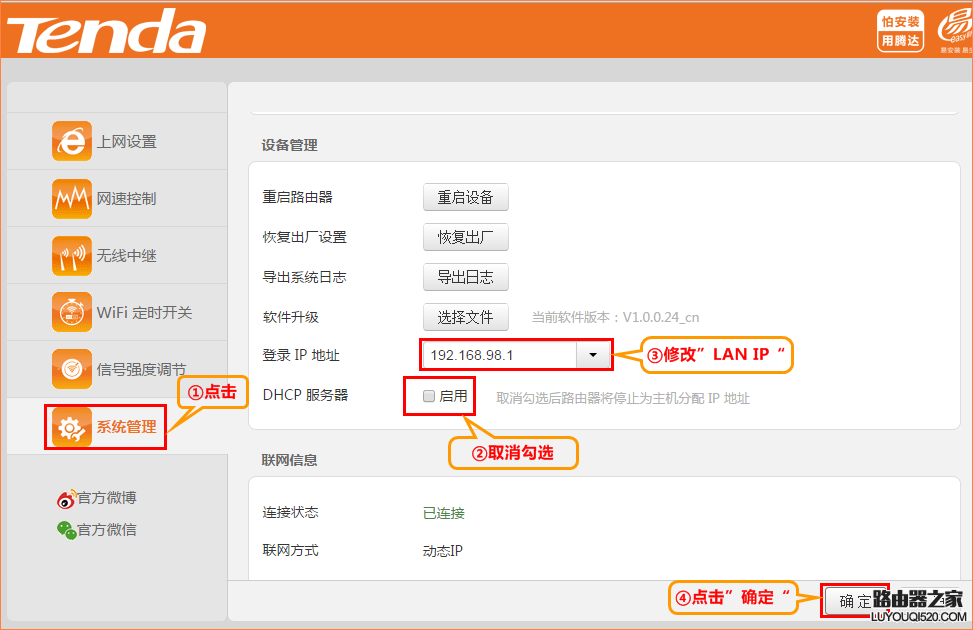
注意事项:
无线路由器关闭DHCP服务器后,连接的设备需手动配置IP地址信息才能连接上网。
电脑手动指定IP地址方法,请点击:如何给电脑指定ip地址?
4、mac地址过滤
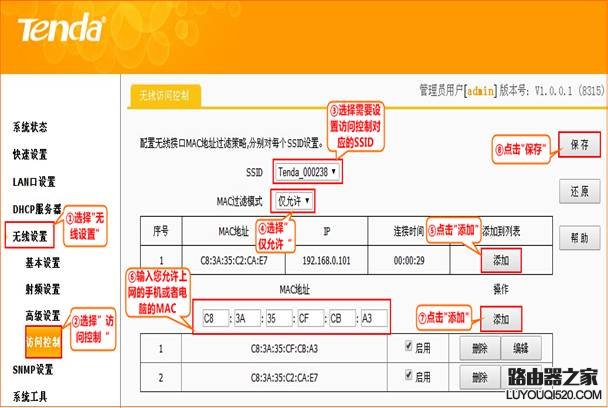
注:1 仅禁止:仅禁止添加到列表中的MAC地址访问网络
2 仅允许:只允许添加到列表中的MAC地址访问网络